時間:2023-09-15 來源:互聯網 瀏覽量:
當我們使用手機連接電腦熱點卻無法上網,或者筆記本設置熱點後手機連接上卻無法上網,這種情況常常令人苦惱,出現這種問題的原因可能有多種,例如網絡設置錯誤、信號弱或者設備不兼容等。在麵對這種困擾時,我們可以嚐試一些簡單的解決方法,以恢複網絡連接。下麵將介紹一些常見的解決方案,希望對大家有所幫助。
具體方法:
1.手機打不開網頁,這時我們檢查手機端:顯示無線網已經連接;檢查電腦端發現熱點並沒有被禁用-處於開啟狀態。
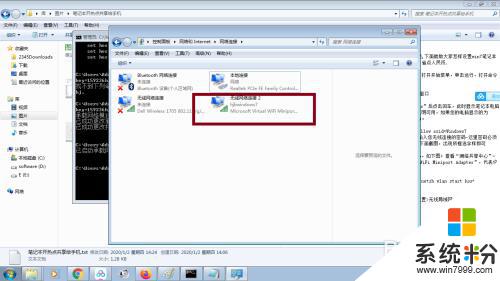
2.打開網絡共享中心>更改適配器設置,找到本地連接(您的寬帶的名稱)。右擊打開下拉麵板單擊屬性打開屬性對話框。
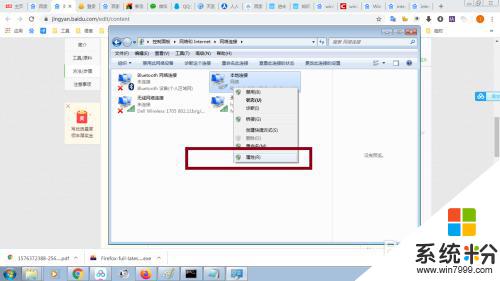
3.在打開的本地連接對話框中切換到“共享”選項,在下方的家庭網絡連接的下拉列表中選擇“無線網絡連接2”。
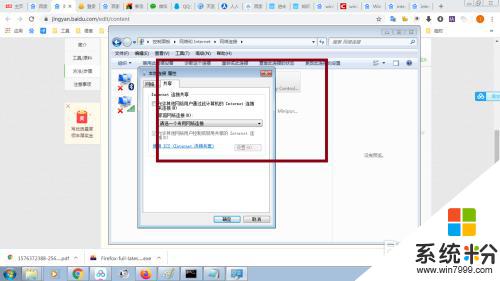
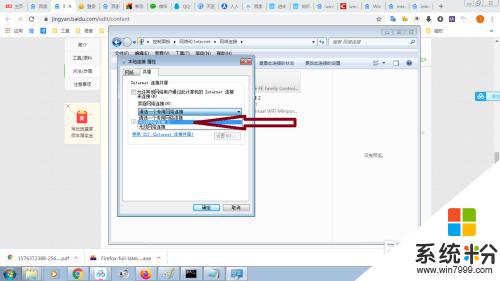
4.將“允許其他網絡用戶通過此計算機的internet連接來連接”前方的複選框打上“對勾”,點擊確定保存設置。
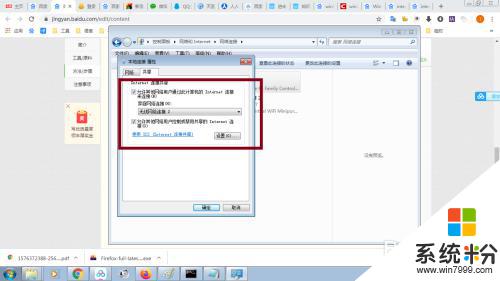
5.通常來說,筆記本會出現如下圖彈窗“internet連接共享訪問被啟用時出現了一個錯誤”這是因為windows係統為了用戶安全設置的防火牆默認禁止分享網絡
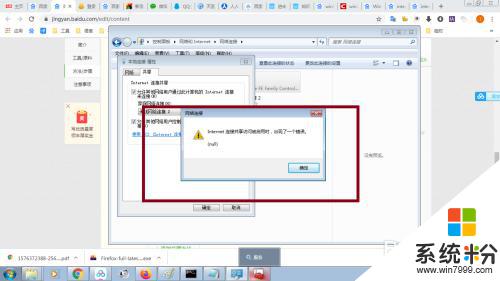
6.使用快捷鍵“win+R”,輸入“services msc”,點擊確定打開本地服務麵板
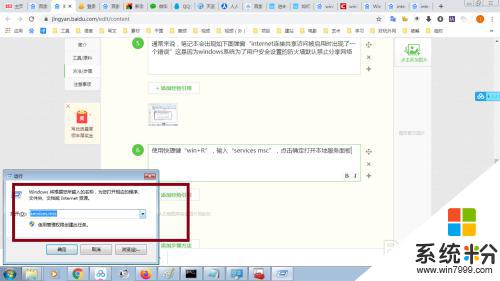
7.下拉麵板找到“windows firewall(即電腦防火牆)”,在手動打開模式下。右擊點擊啟動,然後2、3、4、5步驟設置共享網絡,此時手機即可正常瀏覽網頁.

以上是手機連接電腦熱點卻無法上網的解決方法,如果您遇到相同的問題,可以按照這些方法嚐試解決。